教室での活動やゲームナイトのスパイスとして、魅力的でインタラクティブなPowerPointゲームをお探しですか? PowerPointを使って、人気ゲーム番組「ファミリー・フュード」の一端を、ご家族の集まりや教室で体験できることを想像してみてください。 どんなに楽しそうだろう?
簡単なステップバイステップのチュートリアルと、無料でダウンロードできるファミリー・フュードPowerPointテンプレートを使えば、どんな冴えないゲームセッションやプレゼンテーションも、忘れられないゲーム体験に変えることができます。 この体験には、インタラクティブなクイズ、リーダーボード、ゲーミフィケーション・ツールが完備されている。 このゲームの真髄は、賞金や報酬を得ることではなく、笑いや楽しみを生み出すことにある。 私たちの家族の戦いPowerPointテンプレートは、まさにそれを保証します。
あなたのゲームセッションを次のレベルに引き上げる準備はできているだろうか? ファミリー・フードの世界に飛び込み、興奮を解き放とう!
ファミリー・フュードとは?

「ファミリー・フュード」とは、1976年にマーク・グッドソンによって創作された人気テレビゲーム番組で、2つの家族(通常5人ずつが代表)が、アンケート質問リストに対する最も人気のある答えを当てるために競い合うというものである。 この番組は現在、アメリカの人気テレビ司会者でコメディアンのスティーブ・ハーヴェイが司会を務めている。
ゲーム内で投げかけられた アンケートの質問は 、以前に100人のグループに実施されたものである。 通常、複数の答えがあり、多肢選択問題や空欄補充問題の形式で出題される。
ファミリー・フードのゲーム・メカニズムを理解する
ショーは 5ラウンドで構成される。 ゲームラウンドは、各ファミリーの代表者1名による「対決」問題で 始まる。 例えば、”休暇に行くとき、最も忘れがちな荷物は何ですか?”といった質問だ。 ボードには、アンケートでの人気順にランク付けされたいくつかの回答が隠されている。
最初にブザーを鳴らした出場者が答えを答え、その答えが人気ランキング1位になれば、その家族は即座に対決に勝利する。 逆に、相手の答えが上位であれば、その家族が対決に勝つ。 どちらの出場者も正解を当てられなかった場合、残りの8人の出場者が正解が出るまで順番に回答する。 勝った家族は、その問題をプレイするか、パスするかを選択することができ、プレイすることを選択した場合は、ボードに残された未公開の答えを順番に推測していく。
誤答や無回答はストライクとなり、3回ストライクを取ると、相手は残りの答えを推測して得点を “盗む “ことができる。 スティールに失敗した場合は、支配家族がそのポイントを保持する。
通常、付与されるポイント数は、そのアンケートに回答した人の数に対応している。 あらかじめ決められた得点基準(多くの場合300点)を最初に超えたチームが勝利となる。
ファスト・マネー・ラウンド
優勝した家族は「ファスト・マネー」と呼ばれる最終ラウンドに進出する。 このボーナス・ラウンドでは、1人の出場者は司会者と一緒にステージに上がり、もう1人は最初のラウンドを聞くことができない舞台裏にいる。 最初の出場者は、制限時間内に5つの簡単なアンケートに答える。 その後、2人目の出題者は制限時間を長くして同じ問題に臨み、1人目の出題者の答えと重複しないようにしなければならない。 両チームメンバーの合計得点が200点以上であれば、賞金を獲得できる。
ファミリー・フードをプレーするメリット
- チームビルディング:このゲームは、チームワークと共同での問題解決を促進し、参加意識と仲間意識を育む。
- 楽しい学習:楽しいゲーム形式は、学習をより楽しく、記憶に残るものにし、より良い理解と定着を促します。
- 切磋琢磨:家族でも教室でも、ちょっとした健全なライバル関係がスパイスとなり、みんなをベストの状態に押し上げる。
- クリティカル・シンキングと人を読むスキル:プレイヤーは質問を分析し、人々に対する理解に基づいて最も人気のある回答を予測する。
- ワーズ・ガロア様々な新しい単語や概念に触れ、参加者のボキャブラリーを増やす。
- 汎用性:そしておそらく最も優れているのは、「ファミリー・フュード」は様々なテーマ、場面、年齢層に適応できる汎用性の高いゲームだということだ。
家族の確執PowerPointテンプレートステップバイステップガイド
PowerPoint上で家族の戦いを作るには?
PowerPointでファミリー・フードのゲームをプレイするのは、実際のゲームショーでプレイする方法とは異なります。 ゲームの基本は同じだが、ゲームのルールは設定やホストと出場者の好みに応じて変えることができる。 例えば、教室の環境では、教師は賞金をスターやその他の金銭以外の報酬に置き換えたり、ゲームの仕組みを単純化してボーナスラウンドをなくしたり、授業や教科に関連したプロンプトを使用したりすることを検討することができます。
PowerPointでファミリー・フュードゲームを作成するには、まず、無料のファミリー・フュードPowerPointテンプレート(ファミリー・フュードの質問と回答のサンプル付き)をダウンロードしてください!
必要なもの
- パワーポイント
- ClassPoint
- ClassPoint’s draggable objects
- ClassPoint’s interactive quizzes, especially Word Cloud and Fill in the Blanks
- ClassPoint’s gamification features
- クラスポイントのタイマー
PowerPoint上で家族の戦いを作るには?
ステップ1:通常ラウンド用の質問スライドを作成する
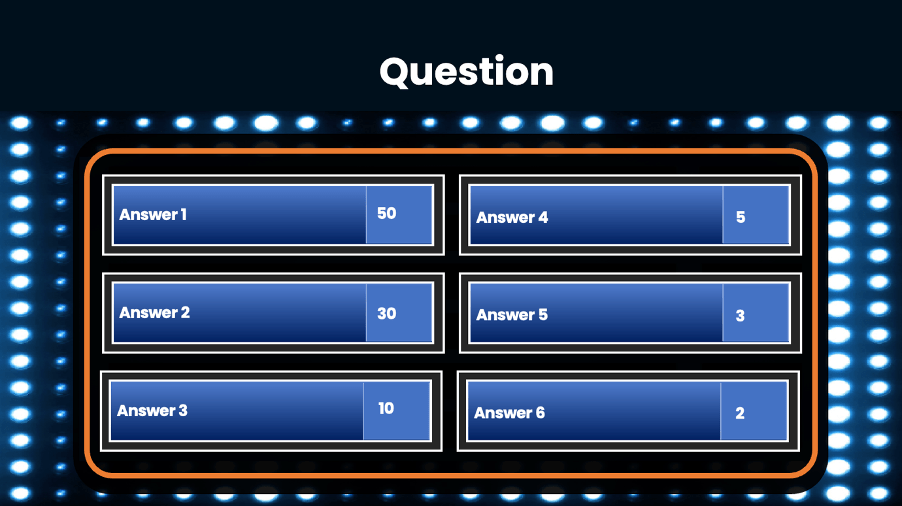
質問のスライドを作成するか、こちらで用意したテンプレートを使用してください。 各質問のスライドは、アンケートの質問と回答の選択肢のリストを表にして構成します。
ステップ2:質問と回答の追加
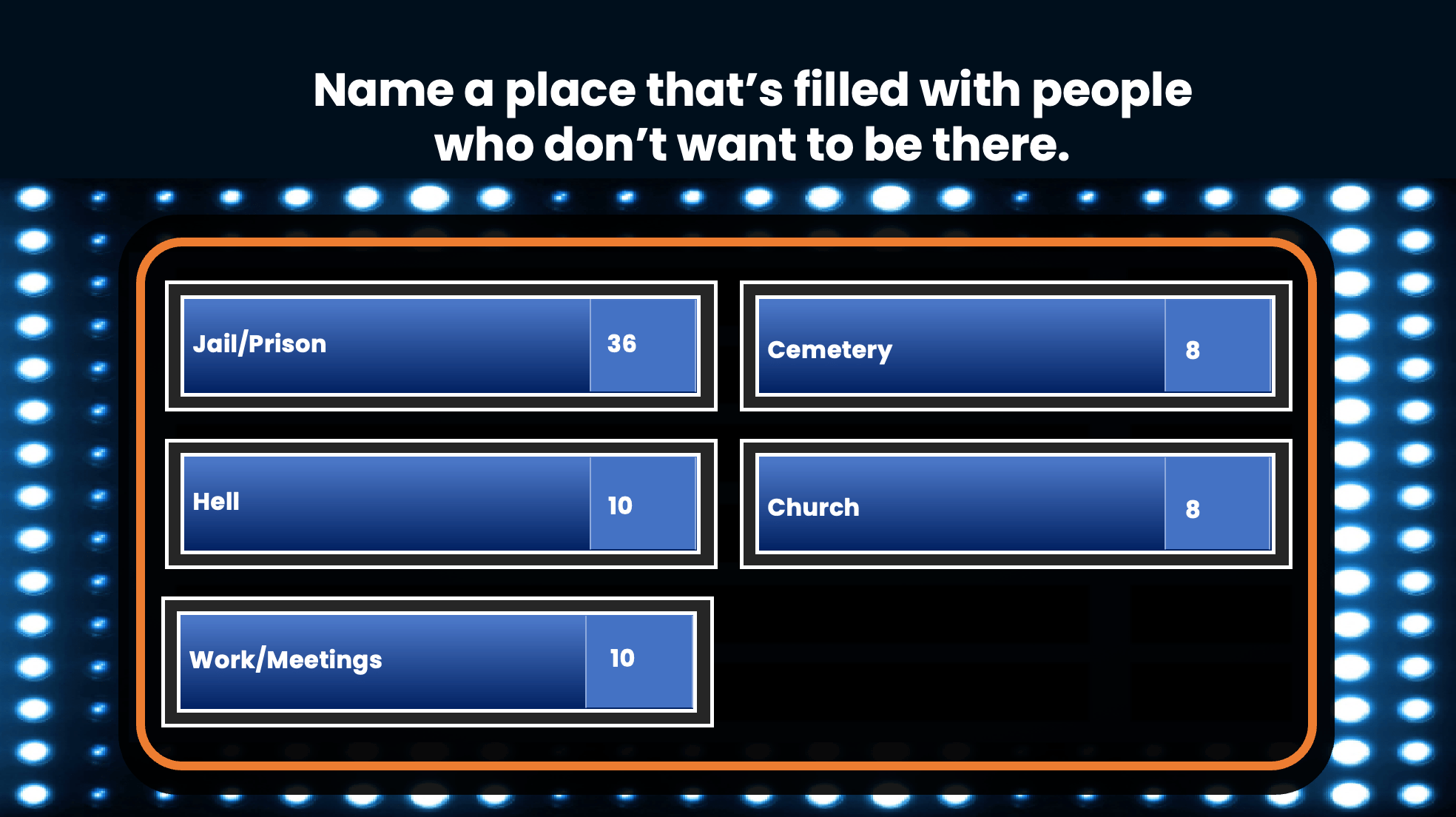
各ゲームボードのスライドにアンケートの質問を記入してください。 解答欄に可能な解答を入力してください。 当社のテンプレートにあるアンケートの質問と回答のサンプルリストを使用するか、独自のものを作成することができます。
💡 プロからのアドバイス:自分で問題と答えを作成する場合は、正解といくつかの解答を含めることで、問題をより難しくすることができます。
ステップ3:フェイスオフ・スライドの作成
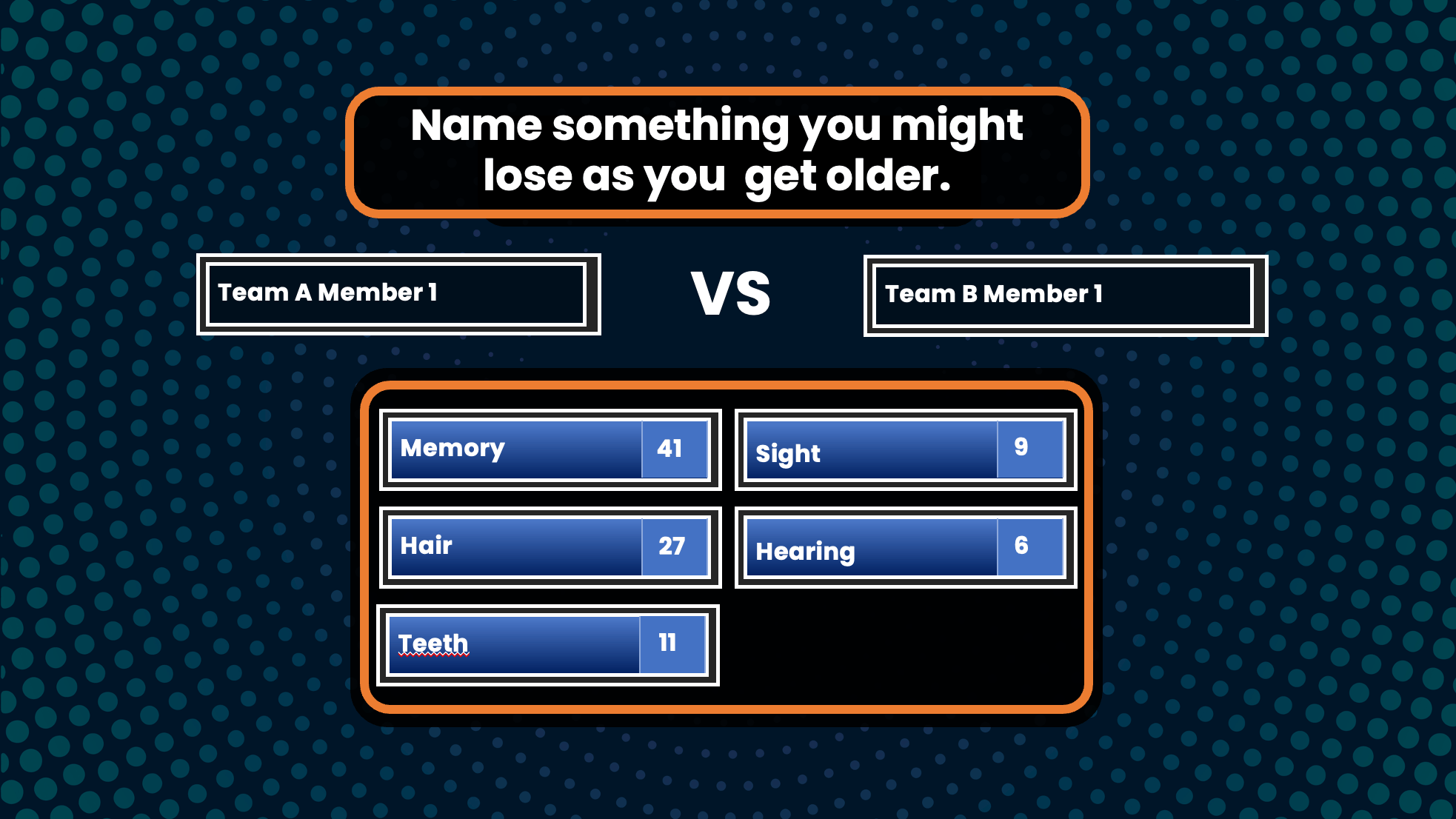
対戦ラウンドのために新しいスライドを挿入する。 上部に質問プロンプトを追加する。 そして、対戦相手の名前を書くテキストボックスを2つ入れる。
ステップ4:「ファスト・マネー」ラウンドの作成 (オプション)

ファスト・マネー」ラウンド用のスライドを作成する。 これは、チームの好みやセッティングによって選択できるオプションのラウンドです。 ファスト・マネー」ラウンドを行う場合は、追加の質問スライドを作成してください。 タイマーを使い、出場者の回答時間を1人目は20秒、2人目は25秒に制限する。
ステップ 5: インタラクティブクイズボタンの追加 (オプション)
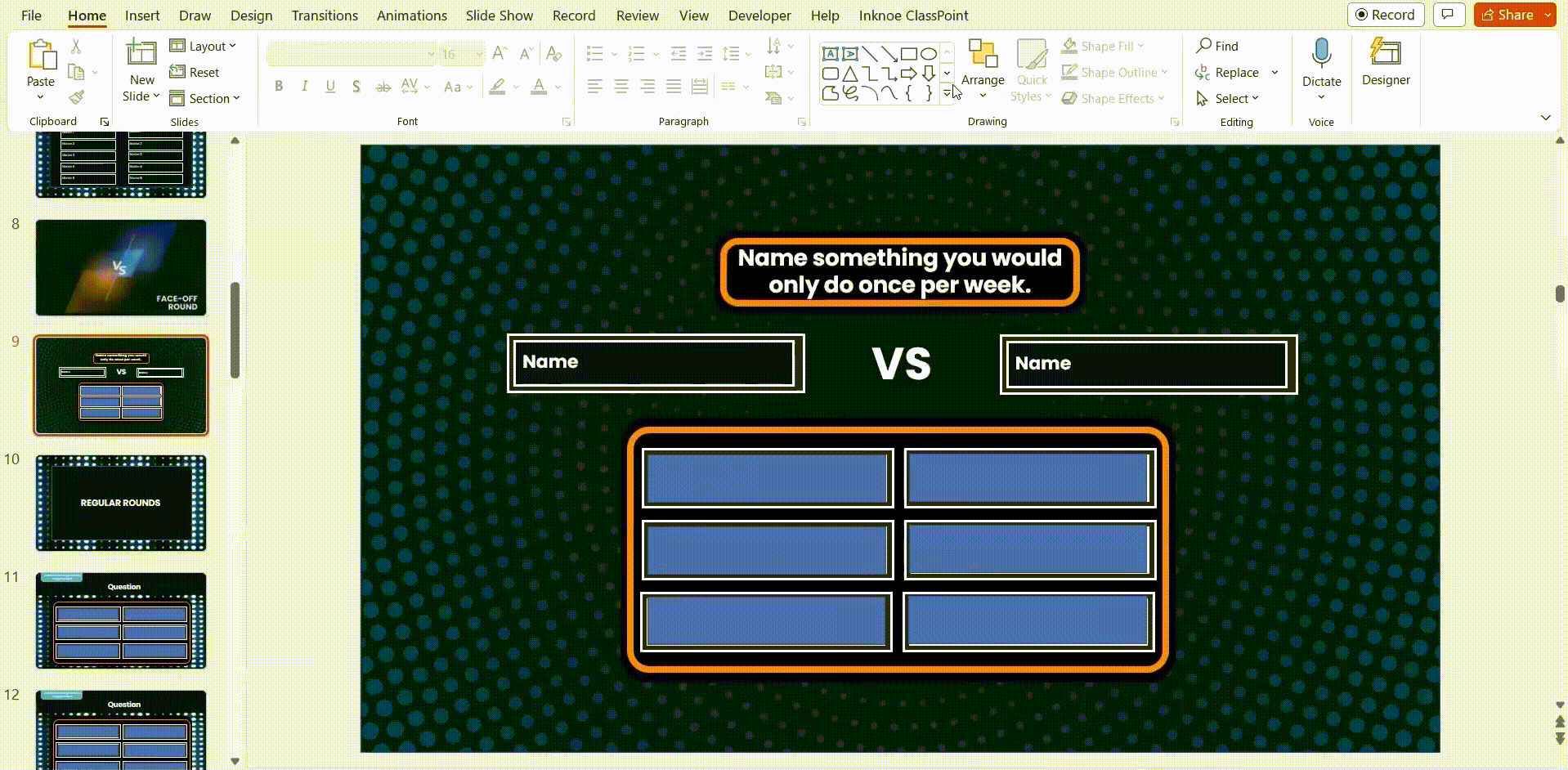
これはオプションのステップですが、PowerPoint Family Feudのプレゼンテーションをインタラクティブな体験に変えたい場合は、このステップを強くお勧めします。 ClassPointのインタラクティブ・クイズ・ボタンを組み込むことで、出場者はすぐにファミリー・フュード・ゲームに参加し、PowerPointプレゼンテーションと直接対話することができます。 その方法はこうだ:
1.まずClassPointを無料でダウンロードします。
2.PowerPointのリボンからClassPointのインタラクティブクイズボタンを選択し、ヒントスライドに追加します。 (ファミリー・フュード・ゲームには、ワード・クラウドと穴埋めゲームを使うことをお勧めします!)
3.スライドショーモードに入り、再生を開始する。 クイズを開始するには、スライドに追加したクラスポイントのクイズボタンをクリックします。 www.classpoint.app、参加者にデバイスを使って参加するよう呼びかけ、回答の収集を開始する。
⚡️注:私たちの無料のFamily Feud PowerPointテンプレートは、インタラクティブなクイズボタンで強化されています。 ClassPointを無料でダウンロードしたら、すぐに使い始めることができます。
ClassPointのインタラクティブ・クイズ・ボタンを使用せずに「ファミリー・フュード」ゲームをプレイする場合、出題者は口頭で質問に答える必要があります。 一方、ゲームの司会者やホストは、パワーポイントのスライドや物理的な紙を使って回答を記録する必要がある。
ステップ6a:ドラッグ&ドロップで解答を明らかにする
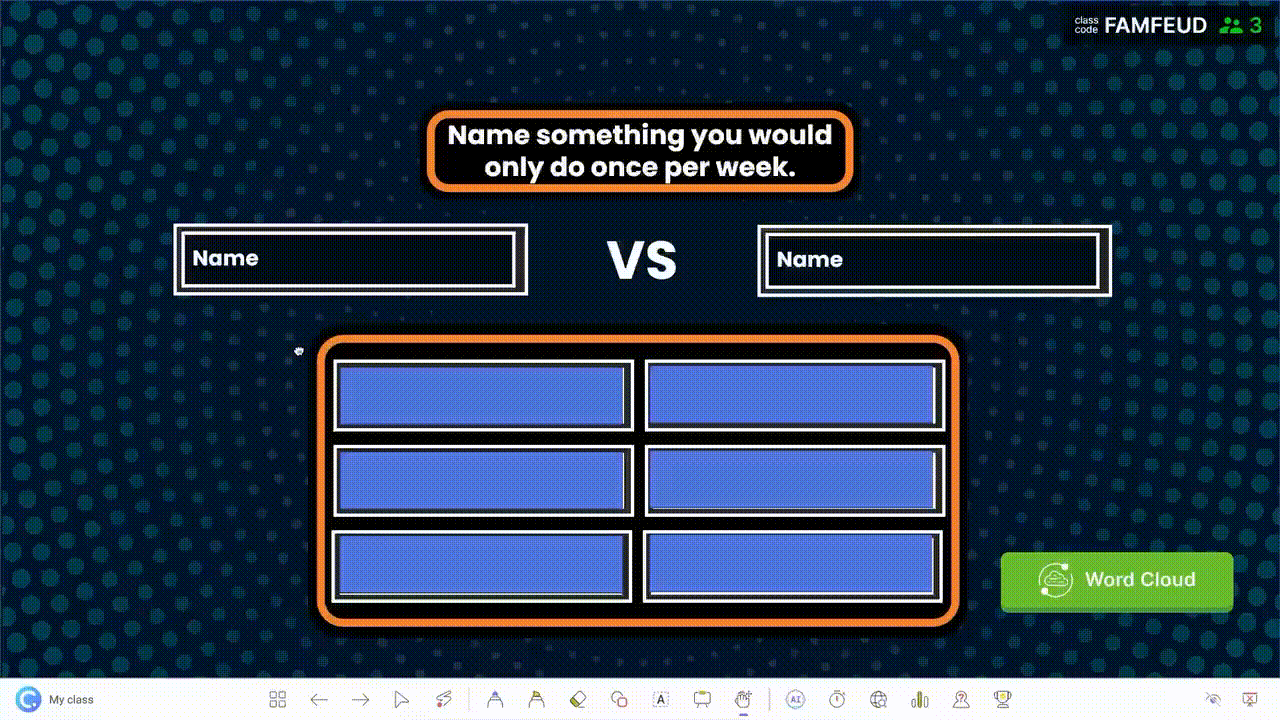
答えを明らかにするには2つの方法がある。 ClassPointのDragable ObjectsやPowerPointのアニメーションを使えば、出題者の回答後に答えを1つずつ明らかにすることができます。
ClassPointのDragable Objectsを使って答えを明らかにする、
1.まずClassPointを無料でダウンロードします。
2.PowerPointのリボンにある「ドラッグ可能なオブジェクト」をクリックします。
3.各選択肢の上に長方形のボックスを追加する。
4.回答の選択肢をカバーするために使用されているすべての長方形のボックスを選択し、サイドパネルの「有効なドラッグ」をクリックします。
5.ドラッグして答えを表示するにはスライドショーモードに入り、クラスポイントツールバーの「ドラッグ可能なオブジェクト」アイコンをクリックして、長方形のボックスの下にある答えをドラッグして表示します!
ステップ6b:パワーポイントのアニメーションを使った解答の公開
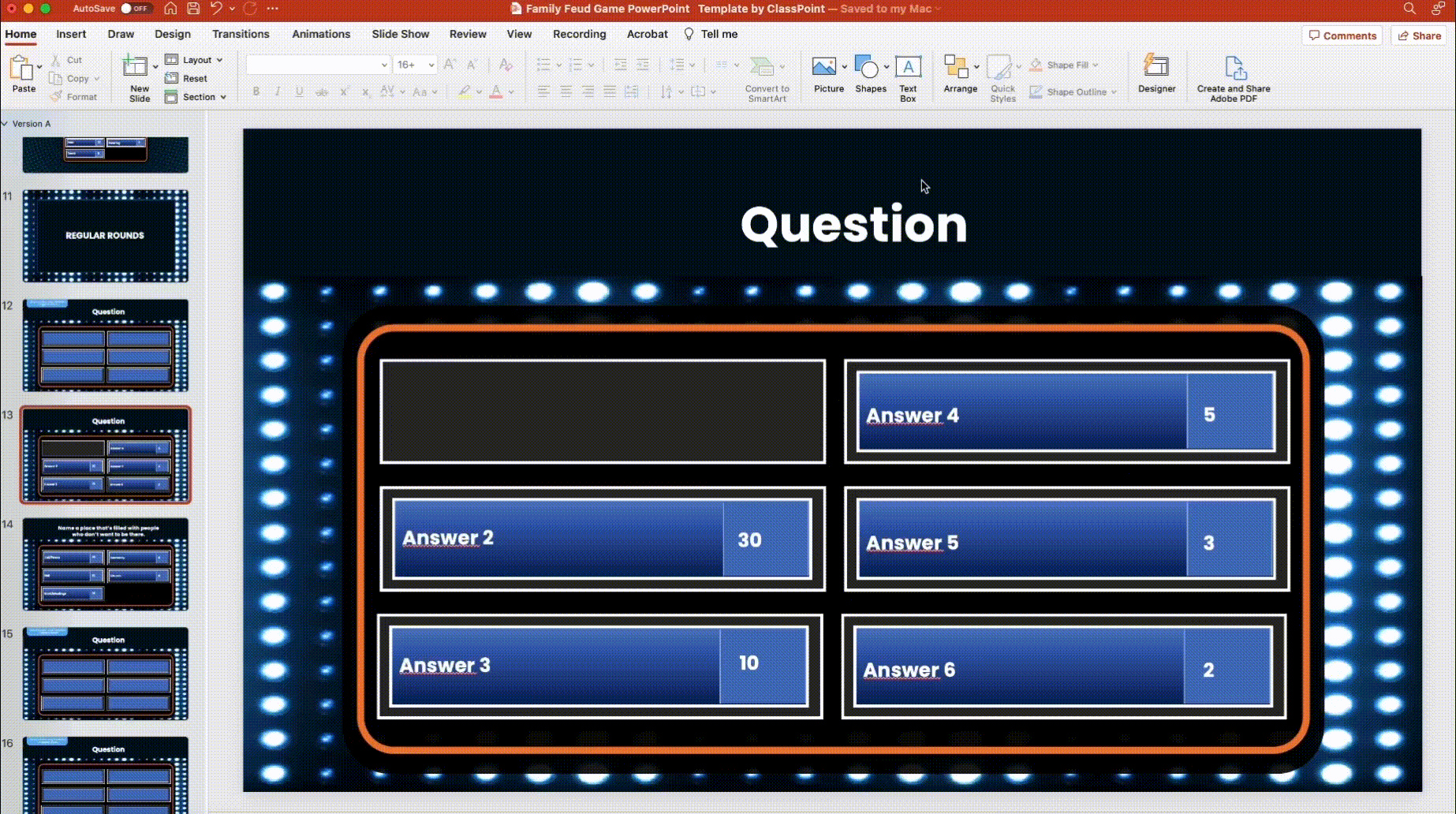
パワーポイントのアニメーションを使って答えを明らかにする、
1.各解答選択肢の下に長方形のボックスを追加します。
2.答えを選択し、好きなアニメーション効果を設定する(例えば、”fly in”)。
3.トリガーを、回答の選択肢の下にある長方形のボックスの「クリック時」に設定する。
ステップ7:ゲームプレイの追加
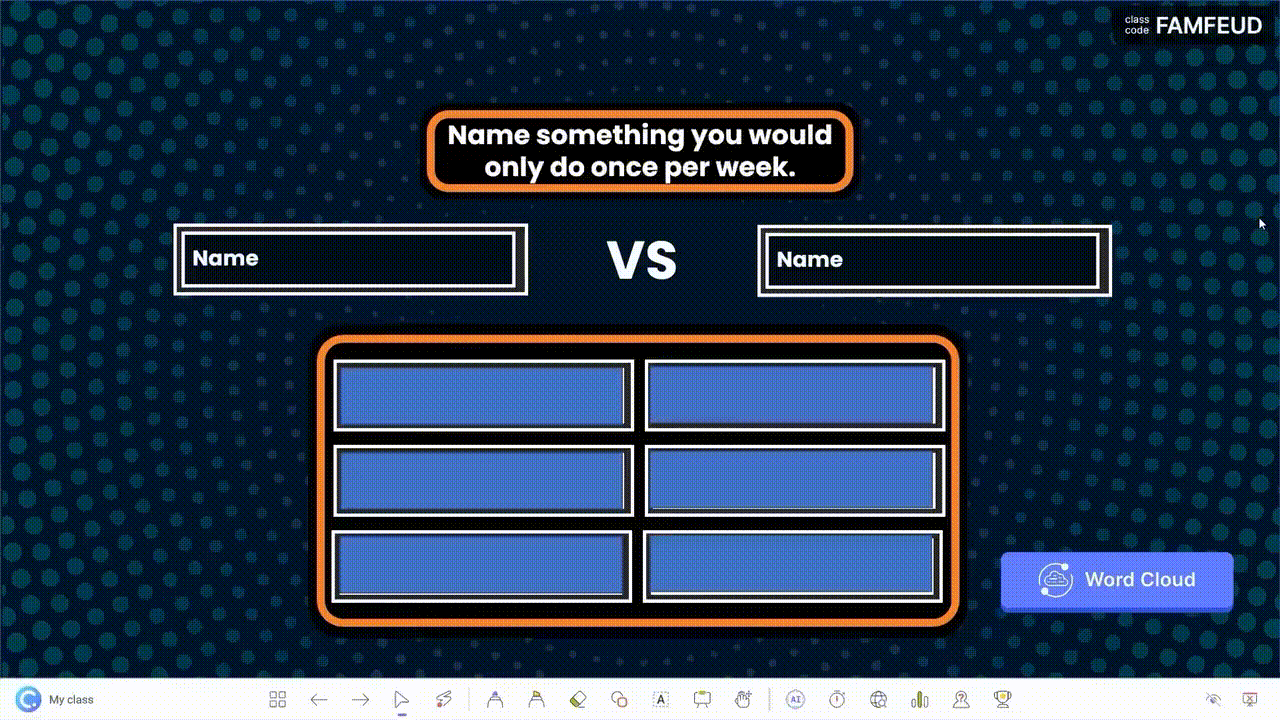
スコアキーパーを任命し、PowerPointに手動採点ボードを含めることで、手動で得点を記録することができます。
また、PowerPointに組み込まれたClassPointのゲーミフィケーション機能を活用して、ポイントを付与したり、リーダーボードにアクセスしたりすることもできます。 その方法はこうだ:
1.Family Feud ゲームを始める前に、PowerPoint のリボンにある「クラス一覧」を開きます。
2.出場者名/チーム名を追加する。
3.ポイントを授与する– 各ファミリー対決ゲームのラウンド中、PowerPoint のスライドショーモードで、ClassPoint ツールバーの「My Classes」または「Name Picker」タブにアクセスして、出場者/出場チームにスターを授与します。
4.リーダーボード– PowerPointのスライドショーモード中に、画面下のClassPointツールバーからリーダーボード機能にアクセスし、ゲーム中のスコアを記録することができます。
ステップ 8: ホスト/モデレーターの割り当て
最後に、問題を読み上げたり、解答を明らかにしたり、必要であれば得点を記録するなどの管理作業を行う司会者またはモデレーターを任命します。
それだけだ。 おめでとう! あなたは、PowerPointでインタラクティブなファミリー・フュードゲームを作成しました!

無料のFamily Feud PowerPointテンプレート(上で利用可能)をダウンロードして、すぐに再生を開始します。 ファミリー・フードの幅広い質問オプションについては、次のゲームのためのファミリー・フードのアンケートの質問と回答の広範なコレクションをご覧ください!
プロからのアドバイス:ClassPointを使えば、PowerPointプレゼンテーションを簡単にアップグレードし、ゲーム体験に変えることができます。
結論
私たちの簡単なチュートリアルと無料の家族の戦いPowerPointテンプレートを使用すると、PowerPointで実際に再生可能な家族の戦いゲームを作成するために必要なすべてのツールを持っている!
教室での授業に変化をもたらしたい人も、単に家族で楽しい時間を過ごしたい人も、この汎用性と適応性に優れた「ファミリー・フュード」ゲームで、思い出に残る体験を一緒に作りましょう!
その他のゲームナイトのアイデアやテンプレートについては、「ジェパディ」や「トリビア・クイズ」をお試しください。